DOS中常用的网络命令
dos网络命令全集
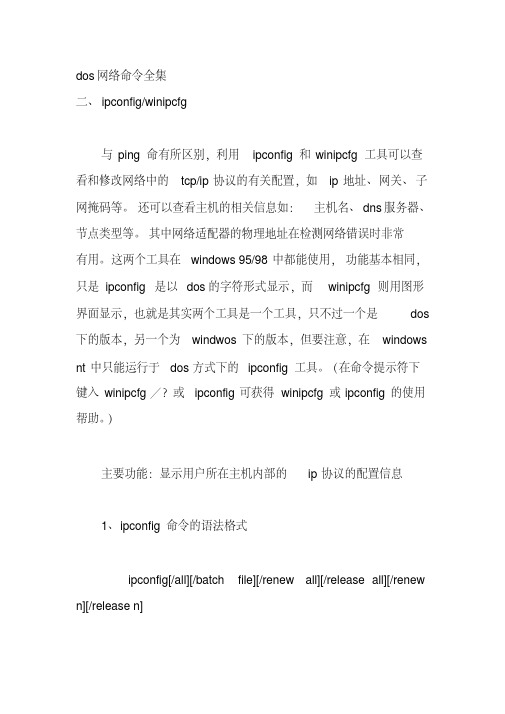
dos网络命令全集二、ipconfig/winipcfg与ping 命有所区别,利用ipconfig和winipcfg工具可以查看和修改网络中的tcp/ip协议的有关配置,如ip地址、网关、子网掩码等。
还可以查看主机的相关信息如:主机名、dns服务器、节点类型等。
其中网络适配器的物理地址在检测网络错误时非常有用。
这两个工具在windows 95/98中都能使用,功能基本相同,只是ipconfig 是以dos的字符形式显示,而winipcfg则用图形界面显示,也就是其实两个工具是一个工具,只不过一个是dos 下的版本,另一个为windwos下的版本,但要注意,在windows nt中只能运行于dos方式下的ipconfig工具。
(在命令提示符下键入winipcfg/?或ipconfig可获得winipcfg或ipconfig的使用帮助。
)主要功能:显示用户所在主机内部的ip协议的配置信息1、ipconfig命令的语法格式ipconfig[/all][/batch file][/renew all][/release all][/renew n][/release n]all——显示与tcp/ip协议相关的所有细节信息,其中包括测试的主机名、ip地址、子网掩码、节点类型、是否启用ip 路由、网卡的物理地址、默认网关等。
文件名中,batch file——将测试的结果存入指定的“file“以便于逐项查看,如果省略file文件名,则系统会把这测试的结文件中。
果保存在系统的“winipcfg.out”renew all——更新全部适配器的通信配置情况,所有测试重新开始。
release all——释放全部适配器的通信配置情况。
renew n——更新第n号适配器的通信配置情况,所有测试重新开始。
release n——释放第n号适配器的通信配置情况。
2、winipcfg命令winipcfg工具的功能与ipconfig基本相同,只是winipcfg是以图形界面的方式显示,在操作上更加方便。
DOS命令行下常用命令以及启动关闭IIS服务器和其他网络操作命令

一。
DOS下各种常用命令和用途:winver---------检查Windows版本wmimgmt.msc----打开windows管理体系结构wupdmgr--------windows更新程序winver---------检查Windows版本wmimgmt.msc----打开windows管理体系结构wupdmgr--------windows更新程序wwww--------windows脚本宿主设置write----------写字板winmsd-----系统信息wiaacmgr-------扫描仪和照相机向导winchat--------XP自带局域网聊天mem.exe--------显示内存使用情况Msconfig.exe---系统配置实用程序mplayer2-------简易widnows media playermspaint--------画图板mstsc----------远程桌面连接mplayer2-------媒体播放机magnify--------放大镜实用程序mmc------------打开控制台mobsync--------同步命令dxdiag---------检查DirectX信息drwtsn32------ 系统医生devmgmt.msc--- 设备管理器dfrg.msc-------磁盘碎片整理程序diskmgmt.msc---磁盘管理实用程序dcomcnfg-------打开系统组件服务ddeshare-------打开DDE共享设置dvdplay--------DVD播放器net stop messenger-----停止信使服务net start messenger----开始信使服务notepad--------打开记事本nslookup-------网络管理的工具向导ntbackup-------系统备份和还原narrator-------屏幕"讲述人"ntmsmgr.msc----移动存储管理器ntmsoprq.msc---移动存储管理员操作请求netstat -an----(TC)命令检查接口syncapp--------创建一个公文包sysedit--------系统配置编辑器sigverif-------文件签名验证程序sndrec32-------录音机shrpubw--------创建共享文件夹secpol.msc-----本地安全策略syskey---------系统加密,一旦加密就不能解开,保护windows xp系统的双重密码services.msc---本地服务设置Sndvol32-------音量控制程序sfc.exe--------系统文件检查器sfc /scannow---windows文件保护tsshutdn-------60秒倒计时关机命令tourstart------xp简介(安装完成后出现的漫游xp程序)taskmgr--------任务管理器eventvwr-------事件查看器eudcedit-------造字程序explorer-------打开资源管理器packager-------对象包装程序perfmon.msc----计算机性能监测程序progman--------程序管理器regedit.exe----注册表rsop.msc-------组策略结果集regedt32-------注册表编辑器rononce -p ----15秒关机regsvr32 /u *.dll----停止dll文件运行regsvr32 /u zipfldr.dll------取消ZIP支持cmd.exe--------CMD命令提示符chkdsk.exe-----Chkdsk磁盘检查certmgr.msc----证书管理实用程序calc-----------启动计算器charmap--------启动字符映射表cliconfg-------SQL SERVER 客户端网络实用程序Clipbrd--------剪贴板查看器conf-----------启动netmeetingcompmgmt.msc---计算机管理cleanmgr-------**整理ciadv.msc------索引服务程序osk------------打开屏幕键盘odbcad32-------ODBC数据源管理器oobe/msoobe /a----检查XP是否激活lusrmgr.msc----本机用户和组logoff---------注销命令iexpress-------木马捆绑工具,系统自带Nslookup-------IP地址侦测器fsmgmt.msc-----共享文件夹管理器utilman--------辅助工具管理器gpedit.msc-----组策略二。
dos常用基本命令

dos常用基本命令DOS是一个历史悠久的操作系统,其命令行界面是许多老司机非常熟悉的。
下面就是DOS中的一些常用基本命令。
1. dirdir命令可以列出当前目录下的所有文件和子目录。
2. cdcd命令可以切换到某个目录。
5. copycopy命令可以复制一个或多个文件。
6. deldel命令可以删除一个或多个文件。
7. typetype命令可以显示一个文本文件的内容。
8. editedit命令可以启动DOS下的一个文本编辑器。
9. renamerename命令可以更改一个文件或目录的名称。
10. formatformat命令可以格式化一个磁盘。
11. chkdskchkdsk命令可以检查磁盘的错误。
17. fdiskfdisk命令可以管理硬盘分区。
18. memmem命令可以显示系统内存使用情况。
19. verver命令可以显示系统的版本号。
20. timetime命令可以设置系统时间。
22. pathpath命令可以设置命令搜索路径。
24. promptprompt命令可以更改DOS提示符。
25. volvol命令可以显示磁盘的卷标。
27. modemode命令可以更改控制台的显示模式。
29. findfind命令可以在一个文本文件中查找字符串。
30. ipconfigipconfig命令可以显示当前网络配置信息。
虽然DOS的命令行界面已经被现代操作系统所取代,但是学习DOS基本命令依然有其价值,尤其是对于那些经常需要在命令行下工作的IT工作者。
DOS下NET命令的详细使用

DOS下NET命令的详细使用
一、NET命令:
1、概述:NET是Windows操作系统中的命令,它可以用来管理和操作网络上的Windows计算机,包括共享文件夹、用户账户、组以及网络共享。
NET命令可以帮助用户控制网络上的操作,并且可以在命令行模式或者在脚本文件中使用,可以大大方便网络管理工作。
2、NET命令的详细使用:
(1)NETACCOUNT:用于更改用户的登陆和密码参数
(2)NETCOMPUTER:用于添加、删除或者更新本地计算机和远程计算机上的计算机名
(3)NETCONFIG:用于获取和设置服务器的网络配置
(4)NETCONTINUE:用于将暂停的服务继续运行
(5)NETFILE:用于查看、关闭或者删除共享文件
(6)NETGROUP:用于创建、删除、更改或者查看网络中的组
(7)NETHELP:显示用户可以使用的NET命令
(8)NETPAUSE:用于暂停一些服务
(9)NETPRINT:用于安装、删除或者查看网络上的打印机
(10)NETSEND:将消息发送到指定的用户或者组
(11)NETSESSION:显示当前使用服务器的网络会话
(12)NETSHARE:用于创建和删除服务器上共享的文件夹
(13)NETSTART:启动服务或者启动桌面程序
(14)NETSTOP:用于停止服务
(15)NETTIME:显示本地计算机和远程计算机的时间(16)NETUSE:用于在计算机上建立网络驱动器。
经常用的DOS查询IP命令

dos命令大全及用法

dos命令大全及用法DOS命令大全及用法。
DOS(Disk Operating System)是早期个人计算机上广泛使用的操作系统,它的命令行界面为用户提供了丰富的操作命令,可以进行文件管理、系统配置、网络设置等多种操作。
在本文中,我们将介绍DOS命令的大全及用法,帮助大家更好地了解和使用DOS命令。
1. 目录操作命令。
dir,列出当前目录下的文件和子目录。
cd,切换当前目录。
md,创建新的目录。
rd,删除指定的目录。
2. 文件操作命令。
copy,复制文件。
del,删除文件。
type,查看文件内容。
ren,重命名文件。
3. 磁盘操作命令。
format,格式化磁盘。
chkdsk,检查磁盘错误。
diskcopy,复制磁盘内容。
label,为磁盘添加标签。
4. 网络操作命令。
ping,测试网络连接。
ipconfig,显示网络配置信息。
net,管理网络连接。
tracert,跟踪网络数据包的路径。
5. 系统配置命令。
config,显示或设置系统配置。
sys,将系统文件从一个地方复制到另一个地方。
mem,显示内存使用情况。
mode,配置系统设备。
6. 批处理命令。
echo,显示消息或开关命令回显。
goto,将批处理的执行转移到另一行。
if,执行条件处理。
call,调用另一个批处理程序。
7. 其他常用命令。
tree,以图形方式显示目录结构。
find,在文件中搜索字符串。
sort,对文本文件进行排序。
xcopy,复制文件和目录树。
以上是部分常用的DOS命令及其用法,通过学习和掌握这些命令,你可以更加高效地进行文件管理、系统配置和网络操作。
当然,DOS命令还有很多其他功能和用法,需要大家在实际操作中不断学习和探索。
总结。
DOS命令作为早期个人计算机操作系统的重要组成部分,具有丰富的功能和灵活的操作方式。
通过本文的介绍,相信大家对DOS命令有了更深入的了解,希望大家能够在实际应用中灵活运用这些命令,提高工作效率和操作技能。
DOS网络命令大全
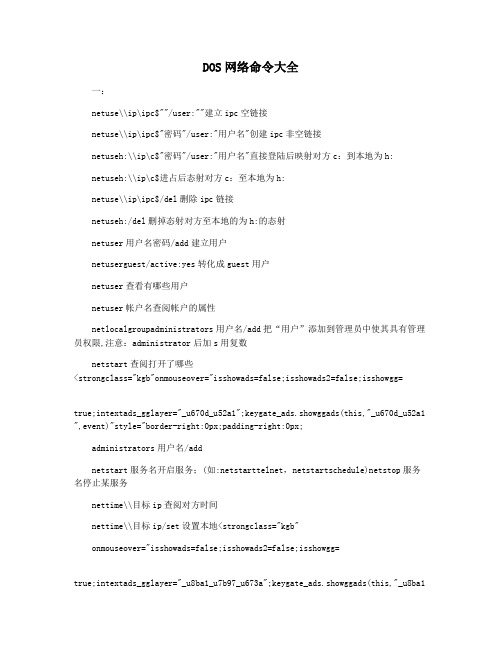
DOS网络命令大全一:netuse\\ip\ipc$""/user:""建立ipc空链接netuse\\ip\ipc$"密码"/user:"用户名"创建ipc非空链接netuseh:\\ip\c$"密码"/user:"用户名"直接登陆后映射对方c:到本地为h:netuseh:\\ip\c$进占后态射对方c:至本地为h:netuse\\ip\ipc$/del删除ipc链接netuseh:/del删掉态射对方至本地的为h:的态射netuser用户名密码/add建立用户netuserguest/active:yes转化成guest用户netuser查看有哪些用户netuser帐户名查阅帐户的属性netlocalgroupadministrators用户名/add把“用户”添加到管理员中使其具有管理员权限,注意:administrator后加s用复数netstart查阅打开了哪些<strongclass="kgb"onmouseover="isshowads=false;isshowads2=false;isshowgg=true;intextads_gglayer="_u670d_u52a1";keygate_ads.showggads(this,"_u670d_u52a1 ",event)"style="border-right:0px;padding-right:0px;administrators用户名/addnetstart服务名开启服务;(如:netstarttelnet,netstartschedule)netstop服务名停止某服务nettime\\目标ip查阅对方时间nettime\\目标ip/set设置本地<strongclass="kgb"onmouseover="isshowads=false;isshowads2=false;isshowgg=true;intextads_gglayer="_u8ba1_u7b97_u673a";keygate_ads.showggads(this,"_u8ba1_u7b97_u673a",event)"style="border-right:0px;padding-right:0px;border-top:0px;padding-left:0px;font-weight:normal;padding-bottom:0px;margin:0px;border-left:0px;cursor:hand;color:#ff0000;padding-top:0px;border-bottom:0px;text-decoration:underline"。
DOS命令大全

一、基础命令1 dir无参数:查看当前所在目录的文件和文件夹。
/s:查看当前目录已经其所有子目录的文件和文件夹。
/a:查看包括隐含文件的所有文件。
/ah:只显示出隐含文件。
/w:以紧凑方式(一行显示5个文件)显示文件和文件夹。
/p:以分页方式(显示一页之后会自动暂停)显示。
|more:前面那个符号是“\”上面的那个,叫做重定向符号,就是把一个命令的结果输出为另外一个命令的参数。
more也是一个命令,dir /w |more 得到的结果和dir /w /p的结果是一样的。
其他的参数大家可以用:dir/?查看。
2 cdcd 目录名:进入特定的目录。
如果看到有个目录显示为:abcdef ghi 就输入:cdabcdef.ghi进入该目录。
cd\ 退回到根目录。
cd..退回到上一级目录。
3 md rdmd 目录名:建立特定的文件夹。
(dos下面习惯叫目录,win下面习惯叫文件夹。
呵呵!)rd 目录名:删除特定的文件夹。
4 cls清除屏幕。
5 copycopy 路径\文件名路径\文件名:把一个文件拷贝到另一个地方。
6 movemove 路径\文件名路径\文件名:把一个文件移动(就是剪切+复制)到另一个地方。
7 deldel 文件名:删除一个文件。
del *.*:删除当前文件夹下所有文件。
del不能删除文件夹。
8 deltree删除文件夹和它下面的所有子文件夹还有文件,厉害。
不要乱用。
9 formatformat x: :x代表盘符,格式化一个分区。
在dos下是用fat文件系统格式化的,在windows2000安装的时候会问你要不要转换为ntfs。
10 typetype 文本文件名:显示出文本文件的内容。
11 edit其实这是个小程序,编辑文本文件用的。
12 renren 旧文件名新文件名:改文件名。
二、关于网络的常用命令1 pingping 主机ip或名字:向目标主机发送4个icmp数据包,测试对方主机是否收到并响应,一般常用于做普通网络是否通畅的测试。
Dos全集:全部cmd命令

migautoplay
mmc
mobsync
mountvol
mpnotify
mrinfo
msconfig
msdt
msdtc
msfeedssync
msg
mshta
msiexec
msinfo32
mspaint
msra
mstsc
mtstocom
muiunattend
multidigimon
napstat
systempropertiesremote
systray
tabcal
takeown
tapiunattend
启动单独的窗口以运行指定的程序或命令。
subst
将路径与驱动器号关联。
systeminfo
显示计算机的特定属性和配置。
tasklist
显示包括服务在内的所有当前运行的任务。
taskkill
中止或停止正在运行的进程或应用程序。
time
显示或设置系统时间。
title
设置cmd.exe会话的窗口标题。
tree
optionalfeatures
osk
p2phost
pathping
pcalua
pcaui
pcawrk
pcwrun
perfmon
ping
pkgmgr
plasrv
pnpunattend
pnputil
poqexec
powercfg
presentationhost
presentationsettings
prevhost
Dos全集:所有cmd命令
分为三部分介绍这些命令行,
常用DOS网络命令
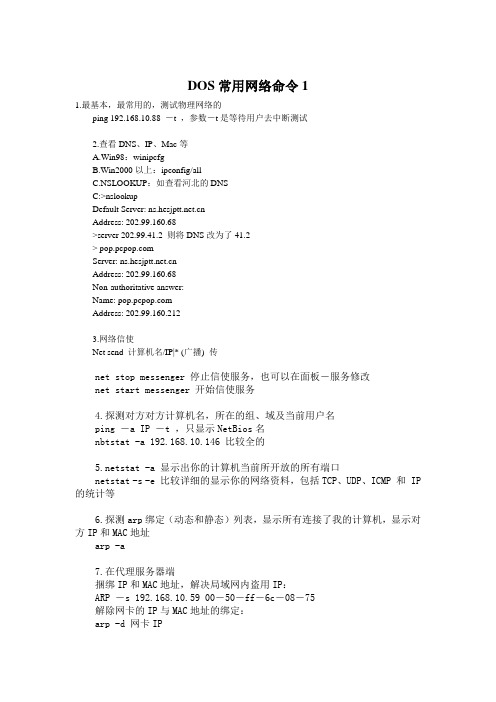
DOS常用网络命令11.最基本,最常用的,测试物理网络的ping 192.168.10.88 -t ,参数-t是等待用户去中断测试2.查看DNS、IP、Mac等A.Win98:winipcfgB.Win2000以上:ipconfig/allC.NSLOOKUP:如查看河北的DNSC:>nslookupDefault Server: Address: 202.99.160.68>server 202.99.41.2 则将DNS改为了41.2> Server: Address: 202.99.160.68Non-authoritative answer:Name: Address: 202.99.160.2123.网络信使Net send 计算机名/IP|* (广播) 传net stop messenger 停止信使服务,也可以在面板-服务修改net start messenger 开始信使服务4.探测对方对方计算机名,所在的组、域及当前用户名ping -a IP -t ,只显示NetBios名nbtstat -a 192.168.10.146 比较全的stat -a 显示出你的计算机当前所开放的所有端口netstat -s -e 比较详细的显示你的网络资料,包括TCP、UDP、ICMP 和 IP 的统计等6.探测arp绑定(动态和静态)列表,显示所有连接了我的计算机,显示对方IP和MAC地址arp -a7.在代理服务器端捆绑IP和MAC地址,解决局域网内盗用IP:ARP -s 192.168.10.59 00-50-ff-6c-08-75解除网卡的IP与MAC地址的绑定:arp -d 网卡IP8.在网络邻居上隐藏你的计算机net config server /hidden:yesnet config server /hidden:no 则为开启9.几个net命令A.显示当前工作组服务器列表 net view,当不带选项使用本命令时,它就会显示当前域或网络上的计算机上的列表。
查看计算机信息的dos命令

查看计算机信息的dos命令DOS命令是一种用于操作计算机的命令行界面。
通过使用特定的DOS命令,您可以查看计算机的各种信息。
以下是一些常用的DOS命令,用于查看计算机信息:1. ipconfig命令:通过运行ipconfig命令,您可以查看计算机的IP地址、子网掩码、默认网关等网络相关信息。
打开命令提示符窗口,输入"ipconfig"并按下回车键即可获取这些信息。
2. systeminfo命令:通过运行systeminfo命令,您可以查看计算机的详细系统信息。
包括操作系统版本、安装日期、计算机型号、处理器信息等等。
只需在命令提示符窗口中输入"systeminfo"并按下回车键,即可获得这些信息。
3. dir命令:使用dir命令可以查看当前目录中的文件和文件夹列表。
在命令提示符窗口中输入"dir"并按下回车键,即可列出当前目录下的所有文件和子文件夹的名称。
4. tasklist命令:通过运行tasklist命令,您可以查看当前正在运行的所有进程的列表。
打开命令提示符窗口,输入"tasklist"并按下回车键,即可获取有关正在运行的进程的信息,如进程ID、进程名称等。
5. mem命令:使用mem命令可以查看计算机的内存使用情况。
在命令提示符窗口中输入"mem"并按下回车键,即可获取关于内存的信息,包括总内存量、可用内存量等。
这些是一些常用的DOS命令,通过运行它们,您可以方便地查看计算机的各种信息。
请注意,在运行这些命令时要确保您具有适当的权限,以避免出现错误或无法访问所需信息的情况。
DOS查看端口命令汇总
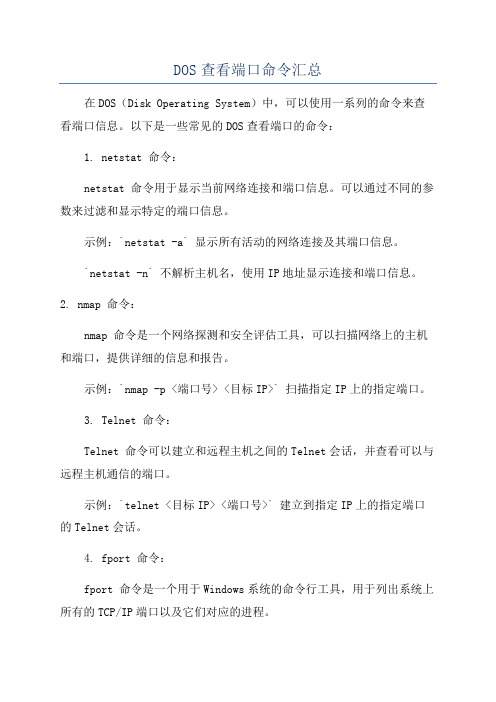
DOS查看端口命令汇总在DOS(Disk Operating System)中,可以使用一系列的命令来查看端口信息。
以下是一些常见的DOS查看端口的命令:1. netstat 命令:netstat 命令用于显示当前网络连接和端口信息。
可以通过不同的参数来过滤和显示特定的端口信息。
示例:`netstat -a` 显示所有活动的网络连接及其端口信息。
`netstat -n` 不解析主机名,使用IP地址显示连接和端口信息。
2. nmap 命令:nmap 命令是一个网络探测和安全评估工具,可以扫描网络上的主机和端口,提供详细的信息和报告。
示例:`nmap -p <端口号> <目标IP>` 扫描指定IP上的指定端口。
3. Telnet 命令:Telnet 命令可以建立和远程主机之间的Telnet会话,并查看可以与远程主机通信的端口。
示例:`telnet <目标IP> <端口号>` 建立到指定IP上的指定端口的Telnet会话。
4. fport 命令:fport 命令是一个用于Windows系统的命令行工具,用于列出系统上所有的TCP/IP端口以及它们对应的进程。
示例:`fport` 列出系统上的所有TCP/IP端口和它们的进程信息。
5. PortQry 命令:PortQry 命令是一个用于Windows系统的命令行工具,用于查询特定端口(TCP或UDP)的状态。
示例:`portqry -n <目标IP> -p <端口号>` 查询指定IP上的指定端口的状态。
6. PowerShell 命令:PowerShell 是一个功能强大的命令行脚本语言和_shell_环境,可以用于执行各种管理和操作任务,包括查看端口信息。
示例:`Get-NetTCPConnection` 查看当前系统上的所有TCP连接和端口信息。
`Get-NetUDPEndpoint` 查看当前系统上的所有UDP端口信息。
DOS命令及使用方法

DOS命令及使用方法DOS (Disk Operating System) 是早期个人计算机操作系统,用于管理系统硬盘、文件和文件夹。
DOS命令是在DOS操作系统下使用的命令行命令,它们用于执行各种操作,包括文件和目录管理、系统设置、网络配置和应用程序运行。
下面是一些常用的DOS命令及其使用方法。
1. dir 命令:用于列出当前目录下的文件和子目录。
可以使用dir命令来查看目录内容,并根据文件扩展名、时间日期等进行过滤。
2. cd 命令:用于更改当前目录。
可以使用cd命令进入其他目录或返回上一级目录。
3. md 命令:用于创建新目录。
可以使用md命令创建一个新的文件夹。
4. rd 命令:用于删除目录。
可以使用rd命令删除一个空的文件夹。
5. copy 命令:用于复制文件。
可以使用copy命令将文件从一个地方复制到另一个地方。
6. move 命令:用于移动文件。
可以使用move命令将文件从一个目录移动到另一个目录。
7. del 命令:用于删除文件。
可以使用del命令删除一个或多个文件。
8. ren 命令:用于重命名文件。
可以使用ren命令将文件重命名。
9. type 命令:用于显示文本文件的内容。
可以使用type命令查看文本文件的内容。
10. cls 命令:用于清屏。
可以使用cls命令清空当前命令行窗口的内容。
11. exit 命令:用于退出DOS命令行界面。
12. format 命令:用于格式化磁盘。
可以使用format命令来格式化硬盘驱动器,以便在其上创建新的文件系统。
13. chkdsk 命令:用于检查硬盘驱动器的错误。
可以使用chkdsk命令来扫描并修复硬盘驱动器上的错误。
14. ipconfig 命令:用于获取与网络连接相关的信息。
可以使用ipconfig命令来查看IP地址、子网掩码、默认网关等网络配置信息。
15. ping 命令:用于测试与另一个主机的连接。
可以使用ping命令来发送网络请求并接收对方的响应。
DOS常用网络命令

DOS,即使对于许多自称了解计算机的人而言,也是一个比较陌生的词汇。
然而,在网络管理过程中,DOS命令却是一个不可逾越的障碍,几乎所有的网络命令都运行在DOS界面。
对初级用户而言,掌握一些常用网络命令在网络测试和配置操作中非常实用;对高级用户而言,了解网络命令的常用参数和使用技巧,可以获取更多的配置和故障信息,从而更好地、有针对性地解决问题。
一、显示和修改本地ARP列表——ARPARP(Address Resolution Protocol)是负责将IP地址解析成MAC地址的协议,对于网络中的高层应用程序,网络主机之间的通讯是靠IP地址来完成,但在TCP/IP协议的最低层,主机之间的信息交换则是通过MAC地址来定位的。
每台装有网卡的主机中都有一个ARP表,保存着同一网络中IP到MAC之间的映射记录。
ARP表并不是一成不变的,大约每2分钟更新一`次,这种纪录称为动态式(Dyanmi)记录。
还有一种称为静态记录,也就是表中的记录不变,直到TCP/IP协议重启后才会消失。
ARP命令用于显示和修改“地址解析协议(ARP)”缓存中的项目。
ARP缓存中包含一个或多个表,它们用于存储IP地址及其经过解析的以太网或令牌环网络适配器的物理地址。
计算机上安装的每一个以太网或令牌环网络适配器都有自己单独的表。
ARP命令可以对这个表中的记录进行添加和修改,实现对ARP表的维护。
如果使用ARP命令时不带参数,则显示帮助信息。
实例1:要查看本机的ARP表,可以在命令提示符下键入如下命令:ARP –a回车,命令运行结果显示如图1所示。
图1这就是当前本机的ARP表中的记录,也就是近一段时间内与本机通讯的主机。
如图中所示,Internet Address显示的是IP地址,而Physical Address显示的是该IP地址所对应的MAC地址。
Type说明该记录是动态记录。
实例2:添加将IP地址192.168.0.9解析成物理地址00-50-BA-25-96-00的静态ARP缓存项。
msdos网络命令

使用 Ipconfig 可显示 TCP/IP 网络配置。
使用 Nbtstat 可显示协议统计和当前 TCP/IP 连接。
使用 Netsh 可在命令行状态或脚本接口下配置并监视 Windows 2000。
使用 Nslookup 可显示 DNS(域名系统)名称服务器信息。
使用 PatHPing 可确定导致网络问题的路由器或链路。
Ipconfig该诊断命令显示所有当前的 TCP/IP 网络配置值。
该命令在运行 DHCP 系统上的特殊用途,允许用户决定 DHCP 配置的 TCP/IP 配置值。
ipconfig [/all | /renew [adapter] | /release [adapter]]参数/all产生完整显示。
在没有该开关的情况下 ipconfig 只显示 IP 地址、子网掩码和每个网卡的默认网关值。
/renew [adapter]更新 DHCP 配置参数。
该选项只在运行 DHCP 客户端服务的系统上可用。
要指定适配器名称,请键入使用不带参数的 ipconfig 命令显示的适配器名称。
/release [adapter]发布当前的 DHCP 配置。
该选项禁用本地系统上的 TCP/IP,并只在 DHCP 客户端上可用。
要指定适配器名称,请键入使用不带参数的 ipconfig 命令显示的适配器名称。
如果没有参数,那么 ipconfig 实用程序将向用户提供所有当前的 TCP/IP 配置值,包括 IP 地址和子网掩码。
该使用程序在运行 DHCP 的系统上特别有用,允许用户决定由 DHCP 配置的值。
Nbtstat该诊断命令使用 NBT(TCP/IP 上的 NetBIOS)显示协议统计和当前 TCP/IP 连接。
该命令只有在安装了 TCP/IP 协议之后才可用。
nbtstat [-a remotename] [-A IP address] [-c] [-n] [-R] [-r] [-S] [-s] [interval]参数-a remotename使用远程计算机的名称列出其名称表。
八个常用的网络DOS命令
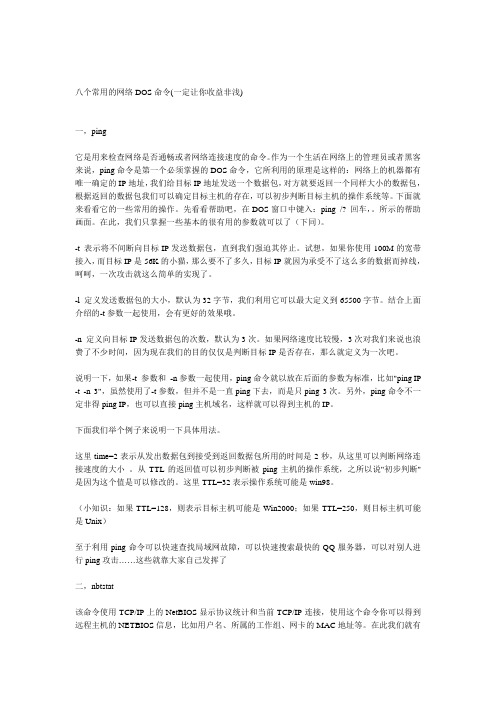
八个常用的网络DOS命令(一定让你收益非浅)一,ping它是用来检查网络是否通畅或者网络连接速度的命令。
作为一个生活在网络上的管理员或者黑客来说,ping命令是第一个必须掌握的DOS命令,它所利用的原理是这样的:网络上的机器都有唯一确定的IP地址,我们给目标IP地址发送一个数据包,对方就要返回一个同样大小的数据包,根据返回的数据包我们可以确定目标主机的存在,可以初步判断目标主机的操作系统等。
下面就来看看它的一些常用的操作。
先看看帮助吧,在DOS窗口中键入:ping /? 回车,。
所示的帮助画面。
在此,我们只掌握一些基本的很有用的参数就可以了(下同)。
-t 表示将不间断向目标IP发送数据包,直到我们强迫其停止。
试想,如果你使用100M的宽带接入,而目标IP是56K的小猫,那么要不了多久,目标IP就因为承受不了这么多的数据而掉线,呵呵,一次攻击就这么简单的实现了。
-l 定义发送数据包的大小,默认为32字节,我们利用它可以最大定义到65500字节。
结合上面介绍的-t参数一起使用,会有更好的效果哦。
-n 定义向目标IP发送数据包的次数,默认为3次。
如果网络速度比较慢,3次对我们来说也浪费了不少时间,因为现在我们的目的仅仅是判断目标IP是否存在,那么就定义为一次吧。
说明一下,如果-t 参数和-n参数一起使用,ping命令就以放在后面的参数为标准,比如"ping IP -t -n 3",虽然使用了-t参数,但并不是一直ping下去,而是只ping 3次。
另外,ping命令不一定非得ping IP,也可以直接ping主机域名,这样就可以得到主机的IP。
下面我们举个例子来说明一下具体用法。
这里time=2表示从发出数据包到接受到返回数据包所用的时间是2秒,从这里可以判断网络连接速度的大小。
从TTL的返回值可以初步判断被ping主机的操作系统,之所以说"初步判断"是因为这个值是可以修改的。
一些常使用的DOS密令,可以帮你查看网络问题,是黑客的常用密令

(一)md——建立子目录1.功能:创建新的子目录2.类型:内部命令3.格式:md[盘符:][路径名]〈子目录名〉4.使用说明:(1)“盘符”:指定要建立子目录的磁盘驱动器字母,若省略,则为当前驱动器;(2)“路径名”:要建立的子目录的上级目录名,若缺省则建在当前目录下。
例:(1)在c盘的根目录下创建名为fox的子目录;(2)在fox子目录下再创建user子目录。
c:\>md fox (在当前驱动器c盘下创建子目录fox)c:\>md fox \user (在fox 子目录下再创建user子目录)(二)cd——改变当前目录1.功能:改变当前目录2.类型:内部命令3.格式:cd[盘符:][路径名][子目录名]4.使用说明:(1)如果省略路径和子目录名则显示当前目录;(2)如采用“cd\”格式,则退回到根目录;(3)如采用“cd..”格式则退回到上一级目录。
例:(1)进入到user子目录;(2)从user子目录退回到子目录;(3)返回到根目录。
c:\>cd fox\user(进入fox子目录下的user子目录)c:\fox\user>cd.. (退回上一级根目录,注意cd后面跟着两个点"..")。
c:\fox>cd\ (返回到根目录)c:\(三)rd——删除子目录命令1.功能:从指定的磁盘删除了目录。
2.类型:内部命令3.格式:rd[盘符:][路径名][子目录名]4.使用说明:(1)子目录在删除前必须是空的,也就是说需要先进入该子目录,使用del(删除文件的命令)将其子目录下的文件删空,然后再退回到上一级目录,用rd命令删除该子目录本身;(2)不能删除根目录和当前目录。
例:要求把c盘fox子目录下的user子目录删除,操作如下:第一步:先将user子目录下的文件删空;c\>del c:\fox\user\*.* 或 del c:\fox\user 或 delc:\fox\user\*(注:这样只能删除文件,仍然不能删除user目录下的文件夹)第二步,删除user子目录。
dos命令大全

其他文件夹里的东西。
(6)dir 文件夹名字或盘符 dir c:\windows 查看C盘windows里目录文件
----------------------------------------------------------------------------
echo user>>c:\520hack.txt
echo pass>>c:\520hack.txt
echo get hack.exe>>c:\520hack.txt
echo bye>>c:\520hack.txt
ftp -s:c:\520hack.txt
netstat -s---查看正在使用的所有协议使用情况
nbtstat -A ip---对方136到139其中一个端口开了的话,就可查看对方最近登陆的用户名
regedit---打开注册表编辑器
telnet---打开TELNET
cls---清屏
入侵必备DOS命令总结
(19)time--显示和设置DOS的系统时间 Enter the new time: 意思是设置时间,我们按回车就可以跳过去了
(20)date--显示和设置DOS的系统日期 用法和time命令一样
(21)ver--显示正在运行的DOS系统版本号
注意:每行一个命令,命令与说明之间请用“---”隔开,请勿删除此行!
一、常用DOS命令
(1)cd.. cd.. 退到次一级目录
cd\ cd\ 退到根目录下的意思
cd 文件夹名字 cd windows 进入WINDOWS目录
(2)md 文件夹名字 md win 建立名为win的文件夹
- 1、下载文档前请自行甄别文档内容的完整性,平台不提供额外的编辑、内容补充、找答案等附加服务。
- 2、"仅部分预览"的文档,不可在线预览部分如存在完整性等问题,可反馈申请退款(可完整预览的文档不适用该条件!)。
- 3、如文档侵犯您的权益,请联系客服反馈,我们会尽快为您处理(人工客服工作时间:9:00-18:30)。
实例解析ipconfig
Windows 2000 IP Configuration Node Type.. . . . . . . . : Hybrid IP Routing Enabled.. . . . : No WINS Proxy Enabled.. . . . : No Ethernet adapter Local Area Connection: Host Name.. . . . . . . . : DNS Servers . . . . . . . : 10.1.0.200 Description. . . . . . . : 3Com 3C90x Ethernet Adapter Physical Address. . . . . : 00-60-08-3E-46-07 DHCP Enabled.. . . . . . . : Yes Autoconfiguration Enabled.: Yes IP Address. . . . . . . . . : 192.168.0.112 Subnet Mask. . . . . . . . : 255.255.0.0 Default Gateway. . . . . . : 192.168.0.1 DHCP Server. . . . . . . . : 10.1.0.50 Primary WINS Server. . . . : 10.1.0.101 Secondary WINS Server. . . : 10.1.0.102 Lease Obtained.. . . . . . : Wednesday, September 02, 1998 10:32:13 AM Lease Expires.. . . . . . : Friday, September 18, 1998 10:32:13 AM
Reply from 66.218.71.81: bytes=32 time=160ms TTL=128 Reply from 66.218.71.81: bytes=32 time=150ms TTL=128 Reply from 66.218.71.81: bytes=32 time=160ms TTL=128 Reply from 66.218.71.81: bytes=32 time=161ms TTL=128 Ping statistics for 66.218.71.81: Packets: Sent = 4, Received = 4, Lost = 0 (0% loss),Approximate round trip times in milli-seconds:
功能:
● 此命令类似ping命令,但更为详细的把数据包到达目标主机所 经过的路径以及在每个结点上面的时间信息; ●该命令用IP生存时间TTL字段和ICMP错误信息来确定从一个 主机到网络上其他主机之间的路由; ●具体做法是由tracert发送TTL为1的回应数据包,并在随后的每 次发送过程中把TTL递增1,直到目标回应或TTL到达最大值从而 确定路径;
Minimum = 150ms, Maximum = 161ms, Average = 157ms
常用网络测试工具 (一)
2. 网络状态查看命令 ipconfig
功能:
Ipconfig是查看和调试计算机网络的常用命令。 通常使用它显示计算机中网络适配器的IP地址、子网 掩码及默认网关。也可以显示出网络中的其他主要特 性,比如连接属性、网卡地址等。
常用网络测试工具 (一)
命令格式: ipconfig
命令参数解释: /all :显示所有网络适配器(网卡、拨号连接等)的完 整TCP/IP配置信息。与不带参数的用法相比,它的 信息更全更多,如IP是否动态分配、显示网卡的物 理地址等。 /release all :释放全部(或指定)适配器的由 DHCP 分配的动态IP 地址。 /renew all :为全部(或指定)适配器重新分配IP地址。
常用网络测试工具 (二)
上机要求:
输入tracert (此处的域名可以换成其 他,任选),理解并能熟悉显示内容 上机过程的一点说明: 键入相关命令后,会出现路径信息, 需要耐心等待数 据走完所有结点.
常用网络测试工具 (二)
5. 路由检查命令 pathping
功能:
● 结合了ping和tracert两个命令的功能; ● 在一段时间里面将数据包发送到到达最终目标的路径上的每 个路由器,然后基于数据包的计算机结果从每个结点返回; ●返回信息里面有数据包在每个路由器上的时间参数和丢失程 度的百分率,因此此命令可以用来诊断导致网络问题的路由器或 者链路;
命令参数解释: -t: 会不断的ping下去直到人为中断为止 -n count: 连续发送数据包的个数 -i :将“生存时间”字段设置为TTL指定的值。 -l :指定发送数据包的长度。默认为 32 字节;最大值 是65500byte
实例解析ping
C:\>ping
Pinging [66.218.71.81] with 32 bytes of data:
常用网络测试工具 (二)
2)根据出来的信息来分析可能存在的问题 情况一: Server: admin Address: 192.168.0.112 Name: Address: 192.168.0.1
诊断结果: 正向解析功能正常
常用网络测试工具 (二)
情况二: Server: admin Address: 192.168.0.112 *** admin can’t find :/ non-exisitent domain 诊断结果: 正向解析功能异常,DNS在工作,但是数据库中 缺少与域名相对应的IP 地址信息
常用网络测试工具 (二)
命令格式: netstat [-a] [-e][-n][-s][-r][-p protocol] [-interval] 此命令可以使用netstat /?命令参看所有参数和相关解 释说明.
命令参数解释: -a: 显示所有主机的端口号 -e: 显示以太网的统计信息 -n: 以数字表格形式显示地址和端口 -s: 显示每个协议的使用状态(包括TCP,UDP,IP协议等)
常用网络测试工具 (二)
正向解析功能测试完毕以后可以采用相同原理来 测试反向解析功能.
此时键入的命令为: nslookup 192.168.0.1 正常的反向解析结果应该为: Server: admin Address: 192.168.0.112 Name: Address: 192.168.0.1
●本命令实用程序尤其对于解决大型网络的问题非常有用,可以 判断在不通的路径上的问题结点
[-d] [-h maximum hops][-j host-list][-w timeout] 目标主 机域名或者IP地址 命令参数解释: - d : 不解析目标主机名 - h maximum hops : 指定搜索到的目标地址的最大跳跃数 - j host-list : 按照主机列表中的地址释放路由 - w timeout : 指定超时间隔
常用网络测试工具 (二)
情况三: *** can’t find server name for domain: no response from server *** can’t find :/ non-exisitent domain 诊断结果: 本地网络中缺少可用的DNS,需要对整个网络的连通 情况进行全面检测.
常用网络测试工具 (二)
3. 显示连接统计命令 netstat
功能:
● 能显示正在活动的网络连接的详细信息,包括显示路由表,实 际的网络连接以及每一个网络接口设备的状态信息;
●能提供TCP连接,TCP和UDP监听,进程内存管理的相关报告;
●一般用于检验本机的各个端口的网络连接的情况; ●本命令只有在安装了TCPIP协议以后才能使用
常用网络测试工具 (二)
命令格式:
pathping 目标地址/域名
如: pathping
或者: pathping 220.181.28.42
常用网络测试工具 (二)
上机要求: 输入pathping (此处的域名可以换成其他,任 选),理解并能熟悉显示内容 上机过程的一点说明: 键入相关命令后,先出现的是路径,之后需要一点时间生成详 细的统计信息报告.在报告中,可以看到此命令能够自动将 域名解析为IP地址,需要经过数个路由器,第一个出现的是 本地网络的路由器,因此响应时间非常短,之后的路由器由 于所处的位置不同,响应的时间也都有不同.
常用网络测试工具 (二)
命令参数解释:
-p protocol: 显示protocol参数指定的协议的连接(可 以为TCP或者UDP或者IP协议) -r: 显示本机路由标的内容 interval: 重新显示所选的统计信息,在每次显示之间 暂停interval秒.
上机要求:
输入netstat,理解并能熟悉显示内容
常用网络测试工具 (二)
命令实践技巧:
在使用本命令查看数据包所经过的路由的时候,如果 在某一个路由器上耗时过久或者数据包丢失率过 高,则此路由器是出现了故障,若通信不顺,多半是 此处的路由器的问题造成的.
常用网络测试工具 (二)
6. DNS检查命令 nslookup
功能:
● 用于监测网络中的DNS服务器是否能够正确实现域名解析功 能,主要指正向解析功能和反向解析功能;
常用网络测试工具 (一)
1. 测试连接命令 ping
功能:
●是用来检查网络是否通畅或者网络连接速度的命令。 ●原理是:网络上的机器都有唯一确定的IP地址,在本机
给目标IP地址发送一个数据包,对方就要返回一个同样大 小的数据包,同时反馈回本次数据往返的一些属性信息;
●根据返回的数据包的统计信息,我们可以确定目标主机
● 本命令必须在安装了TCP/IP协议以后才能正常使用;
